ゲーム実況の世界でも定番のキャプチャーソフトBandicam!!
シンプルな操作感と豊富な録画機能が両立されたおすすめキャプチャーソフトですが、まれに録画した際にオーディオノイズ・異音・雑音が発生する場合があり、正直本気で動画投稿したい人には邪魔ですよね・・・
そこで今回は【Bandicamで録画した動画に【ノイズ・異音・雑音】が入る場合の修正設定のやり方/直し方】をご紹介します!!
ページコンテンツ
Bandicamでノイズ・異音を改善する方法

こちらの方法でノイズ関連が解決することが多いです。
下記で解説しているので試してみましょう!!!
方法1:Bandicamの最新版のインストール
最初に行う必要があるのは、Bandicamソフトウェアのバージョンを確認することです!!
1. Bandicam公式サイトから飛びます
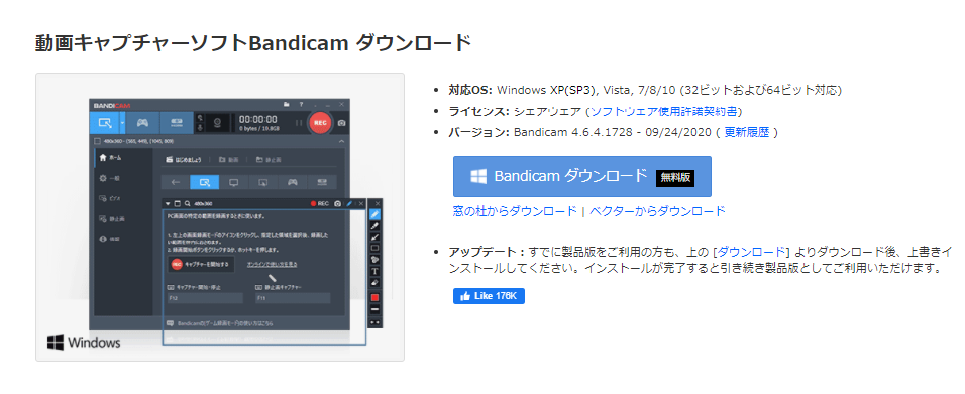
https://px.a8.net/svt/ejp?a8mat=3BOQS3+BQPULM+3GJM+5ZU2A
2.Bandicamの最新版をダウンロードし、インストールします。
問題が発生したときには、まず最新版のインストールを実行してください。
方法2:録画方式をmp4に変更する
1.右横の「ビデオ」タブ→フォーマットAVI内の「設定」をクリック
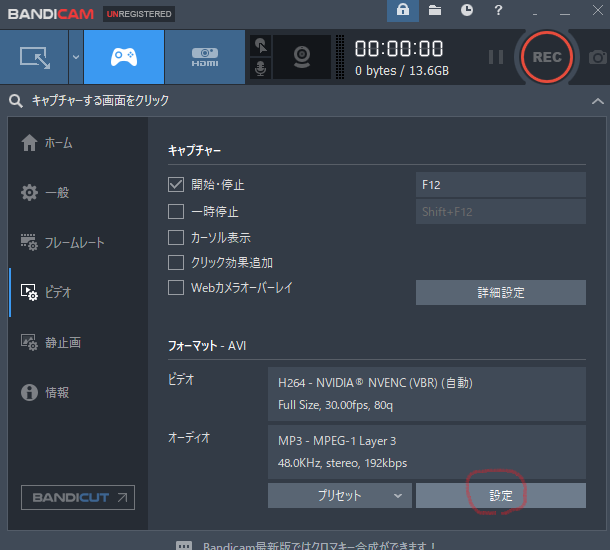
2.「ファイル」項目内にあります「MP4」にチェックを入れます
3.録画してノイズが走らないか確認しましょう。
方法3:追加オーディオデバイスを無効
追加オーディオが別で選択されている場合はそのマイクから、雑音ノイズが走っている場合があるので無効化しましょう!!
1.右横の「ビデオ」タブ→キャプチャー内の「詳細設定」をクリック
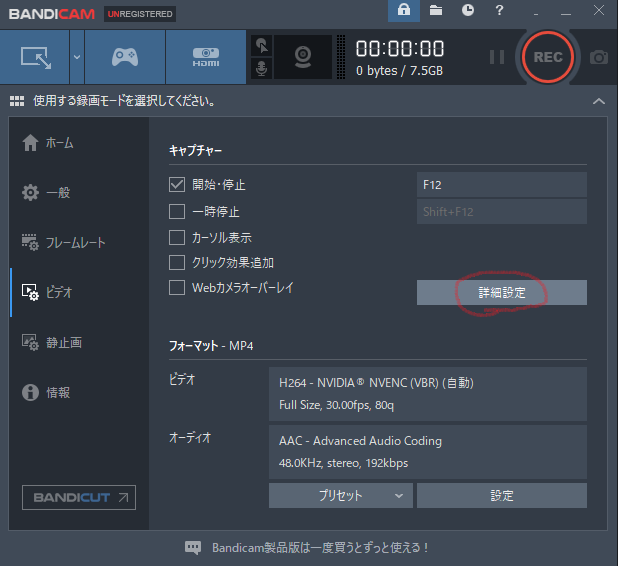
2.「追加オーディオデバイス」項目内にあります「使用しない」にチェックを入れます
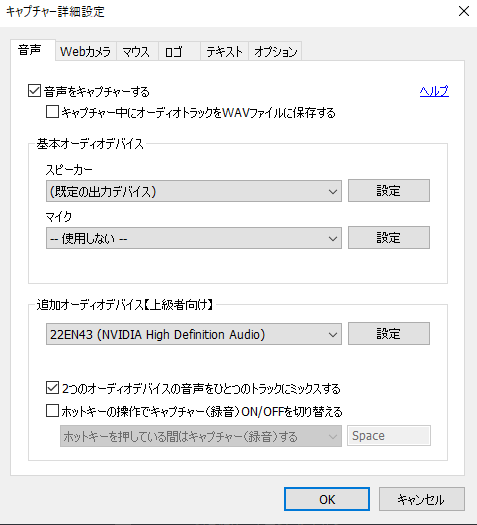
セカンダリサウンドデバイスの[無効]にすることで改善します。
方法4:ヘッドセットを用意する
スピーカーの代わりにヘッドセットを使用することから始める必要があります。
スピーカーを使うとき、あなたが気づいているハウリング音はあなたのスピーカーからマイクに向かっている音であるということです。したがって、代わりにヘッドセットを使用して、違いに気付くかどうかを確認してください
ヘッドセットがない場合は、スピーカーをマイクからできるだけ離し、スピーカーの音量を下げてください。
方法5:マイクの音量を調整する
マイクの音量が大きすぎると、ハウリングで異音が入り込みます。
①Bandicamソフトウェアを開き[ビデオ]ボタンをクリックし、[詳細設定]をクリック
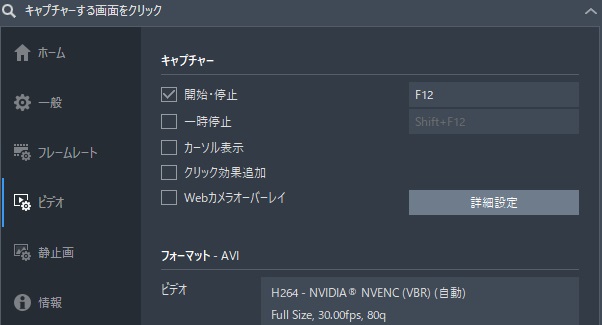
②[サウンド]タブのマイク設定を選択
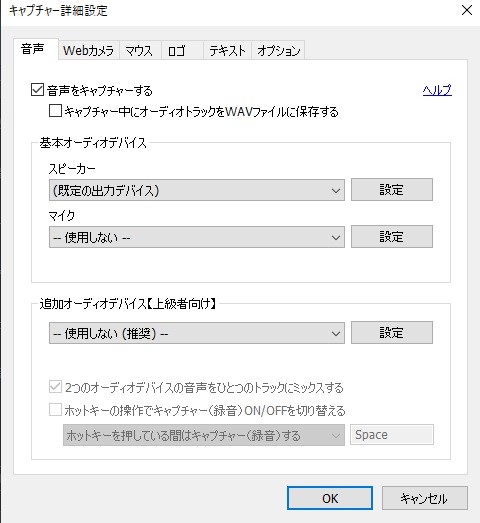
②サウンド内の[通信]タブを開き、[マイクを50%レベル]を選択
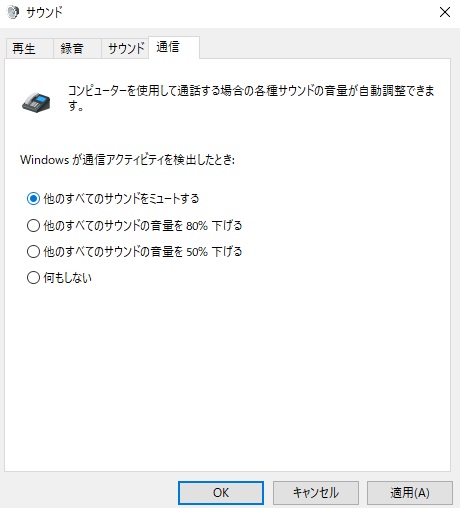
これで音量調整可能です!!!!!
録画ソフト Bandicamの機能
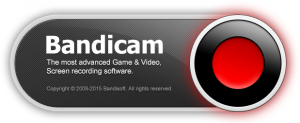
Bandicamは多機能且つシンプルなデスクトップキャプチャソフトになります。
「キャプチャーソフトといえばBandicamだろ!」
という人も多いほど実況界隈ではメジャーなソフトです。
機能
- PCの画面をそのまま高画質で録画可能
- ゲームプレイ動画をゲーム専用キャプチャー
- スマホやWEBカメラ等のキャプチャーの録画可能
- 連続静止画スクリーンショット機能搭載
- パソコン内蔵のコーデック使用可能
- Webカメラ映像リアルタイム合成
簡単な操作感でゲーム実況や動画投稿をしたい方におすすめのソフト!!
まとめ
今回は【Bandicamで録画した動画に【ノイズ・異音・雑音】が入る場合の修正設定のやり方/直し方】でした。
今回の記事の要点としては・・・
■ロゴ消し・編集ソフトを使用すればロゴ消し可能
■面倒な方は有料版で時短しましょう
またBandicamの細かい設定や使い方に関してはこのサイトで説明していますので参考にしてみてください!!


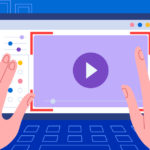



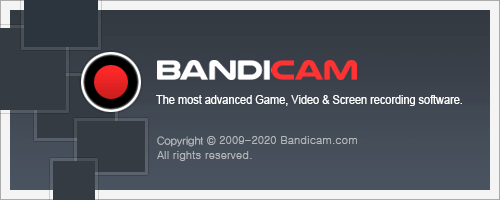

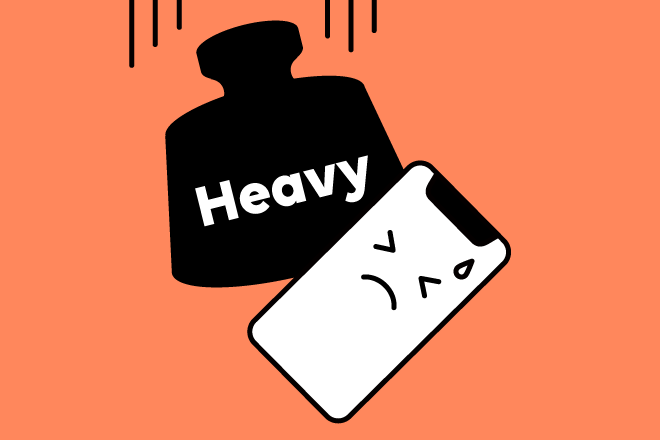






コメントを残す